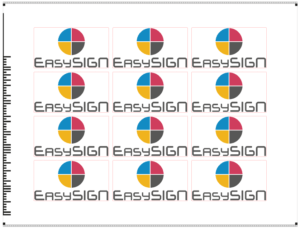Znak wyrównania jest elementem pomocniczym w Twoim projekcie, ułatwiającym pozycjonowanie podczas aplikacji. Jest to szczególnie przydatne podczas wyrównywania logo z wieloma kolorami winylu lub plakatu, który ma zostać przycięty z zakładką.
EasySIGN posiada system znaków przycinania dla dowolnego typu aplikacji i przepływu pracy, taki jak:
1. Zadania drukowania wielokolorowego winylu
2. Przycinanie plakatu
3. Drukuj i tnij zadania
4. Drukuj i wycinaj zadania za pomocą kodów kreskowych
1. Zadania drukowania wielokolorowego winylu
Wiele wzorów (takich jak znaki drogowe lub napisy na oknach) zawiera różne kolory winylu. Przykładem jest logo EasySIGN, ten wzór zawiera 4 kolory.

Musimy stworzyć to logo w 4 oddzielnych kolorach winylu. Aby łatwo wyrównać to logo we właściwej pozycji po wycięciu, dodamy znaczniki pozycjonujące. W tym projekcie umieszczamy 4 znaczniki cięcia, aby można było wyrównać go na miejscu.
Dzięki znacznikom możesz łatwo i bezproblemowo wyrównać różne kolory winylu podczas wykonywania wydruku. System znaków cięcia, który pasuje do tej pracy, jest dostępny pod adresem
Wstaw> Produkcja> Wstaw znaki przycięcia…
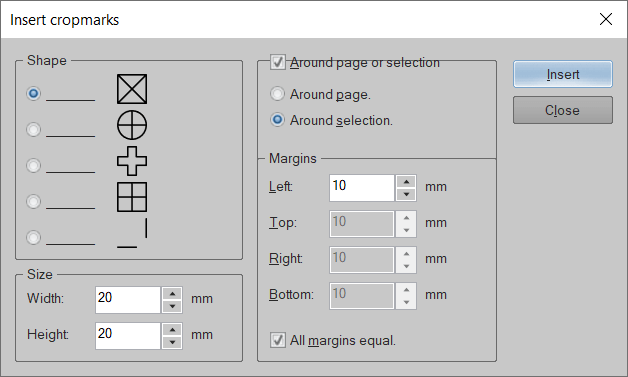
W menu znaczników możesz ustawić Shape, Rozmiar, Pozycja i Marginesy znaków cięcia. W tym przypadku wybieramy kwadratowy kształt i umieszczamy znaczniki wokół wybranego znaku. Po naciśnięciu wstawka do projektu zostaną dodane znaki przycięcia wyrównania.

Znaki cięcia zostaną również wydrukowane dla każdego koloru podczas wycinania zadania na ploterze winylowym. Jak wykreślić plik, który możesz przeczytać w naszym Porady i wskazówki Obiegi pracy z separacją kolorów.
Po wydrukowaniu możesz użyć znaczników cięcia, aby łatwo wyrównać różne kolory winylu w swoim projekcie. Po prostu zdejmij część 2 znaków cięcia podczas odklejania żółtego winylu i część 1 podczas odklejania winylu w kolorze magenta.
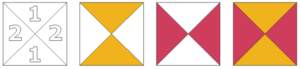
Następnie możesz użyć znaków cięcia, aby wyrównać magenta i żółty winyl. Kiedy znaki cięcia będą się zgadzać podczas nakładania winylu, projekt zostanie dokładnie wyrównany. Możesz powtórzyć te kroki, aby kolor czarny i cyjan pasował do wszystkich 4 kolorów logo.
2. Przycinanie plakatu
Jeśli chcesz wydrukować plakat ze spadem, który należy przyciąć po wydrukowaniu, możesz dodać znaki cięcia i marginesy do przycięcia w programie EasySIGN.
Ta funkcja jest dostępna pod adresem Dodatkowe> Znaki przycięcia> Dodaj znaczniki do zaznaczenia…
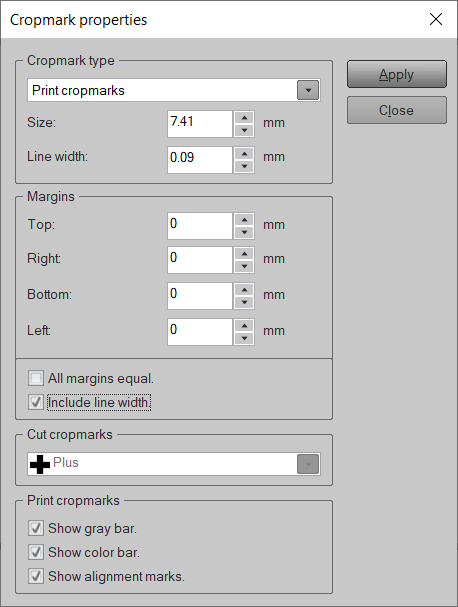
Możesz ustawić Rodzaj znacznika upraw, Marginesy, Wytnij plamy i Drukuj znaczniki. Po wybraniu marginesu ujemnego można utworzyć spad do cięcia plakatu. Oprócz kształtu i marginesów możesz dodać szary i kolorowy pasek, aby sprawdzić wszystkie drukowane kolory.
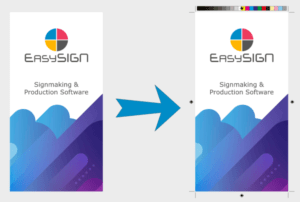
3. Drukuj i tnij zadania
Podczas tworzenia naklejek najpierw drukujesz plik, a następnie obrysujesz wydrukowany wynik za pomocą plotera tnącego. Aby rozpoznać położenie wydrukowanego pliku na nośniku, należy dodać znaczniki wyrównania. Większość ploterów ma oko optyczne, które rozpoznaje te ślady cięcia. Jak to działa?
Znaki przycinania można dodawać w menu znaczników przycięcia z Widok> Ustawienia> Znaczniki przycięcia
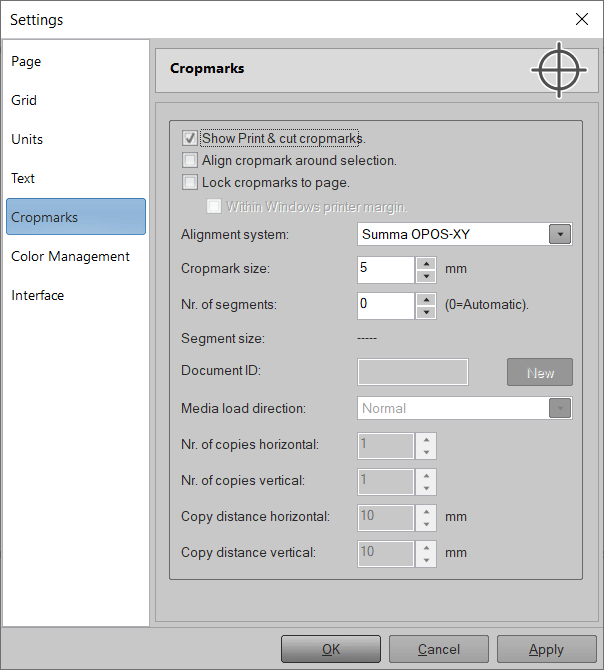
W menu znaczników przycięcia można ustawić system wyrównywania zgodnie z wymaganiami plotera. Pod System wyrównania znajdziesz wybór obsługiwanych znaczników przycinania, dostarczonych przez głównych producentów ploterów, takich jak Aristo, GCC, Graphtec, Ioline, Mutoh, Summa i Roland.
Możesz wyrównać znaczniki przycięcia wokół wybranego pliku lub połączyć je ze stroną. Ustaw rozmiar znaków cięcia i zwiększ liczbę segmentów, aby uzyskać więcej punktów pomiarowych i poprawić dokładność.
Stworzyliśmy projekt z kilkoma naklejkami EasySIGN i wybraliśmy dla ustawień znaków przycięcia, jak podano w powyższym menu, nasz arkusz roboczy zawierający znaki cięcia wyrównania jest następujący:
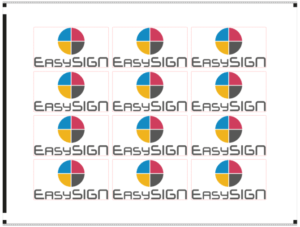
Teraz możesz wydrukować plik wraz ze znacznikami na drukarce. Po wydrukowaniu pliku można go wyciąć na ploterze. Wystarczy nacisnąć przycisk wykresu na standardowym pasku narzędzi EasySIGN lub przejść do Plik> Plotuję…
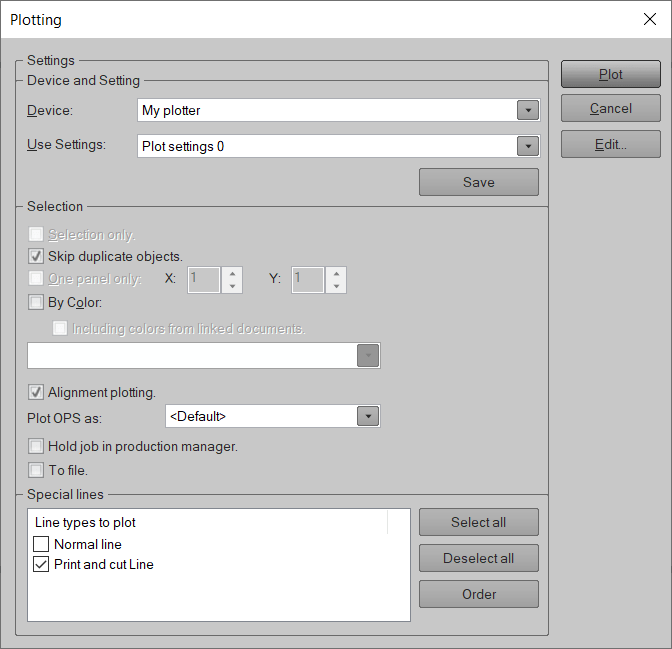
Koniecznie sprawdź Drukowanie wyrównania a jeśli pracujesz z linią „Drukuj i wytnij”, odznacz opcję Normalna linia w menu wykresu, aby uniknąć przecinania wszystkich innych linii wektorowych w projekcie.
Naciśnij przycisk Wątek aby wysłać zadanie do plotera. Ploter rozpocznie wyszukiwanie linii wyrównania i po ustawieniu pozycji nośnika kontur naklejki (ustawiony jako „Linia drukowania i cięcia”) zostanie odcięty.
3.1 Utwórz plik Drukuj i wytnij do produkcji na stole płaskim
Oprócz czujnika optycznego istnieje szereg ploterów tnących, które wykorzystują kamerę do rozpoznawania linii cięcia. Te systemy kamer są często używane na stołach płaskich i śledzą określony kształt o ustalonym kolorze i rozmiarze, często w postaci czarnego koła o średnicy około 8 mm. Kształty służą do rozpoznania prawidłowego wyrównania projektu. Zaletą tego systemu jest to, że ślady cięcia można umieszczać losowo wokół projektu. Jeśli twój ploter obsługuje ten system, możesz użyć narzędzia „Zamknięty znak przycięcia” w EasySIGN, aby utworzyć te znaczniki wyrównania. Zamknięte znaczniki przycinania można ustawić wokół strony lub zaznaczenia za pomocą
Wstaw> Produkcja> Wstaw zamknięte znaczniki przycięcia…
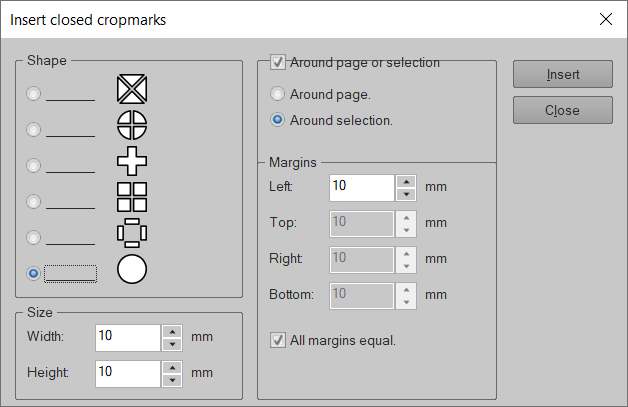
Lub umieść znaczniki ręcznie w dowolnym miejscu, korzystając z narzędzia „Zamknięty znak cięcia” dostępnego w zestawie narzędzi EasySIGN, który jest standardowo umieszczony po lewej stronie arkusza EasySIGN.
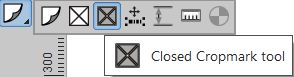
Projekt zawierający zamknięte znaki cięcia może wyglądać następująco:
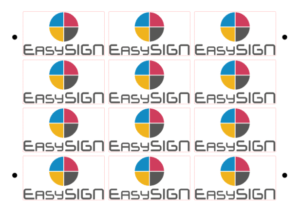
4. Drukuj i wycinaj zadania za pomocą kodów kreskowych
Oszczędzaj czas i zwiększ niezawodność swojej produkcji, przetwarzając jednocześnie zadania drukowania i cięcia. Możesz wydrukować plik wraz z unikalnym kodem kreskowym, który będzie rozpoznawany przez oprogramowanie plotera po wycięciu pliku. Kod kreskowy służy do pobierania danych wykresu po wydrukowaniu pliku. Ten obieg pracy z kodami kreskowymi jest oferowany przez kilku producentów ploterów. Wybierz system znaków cięcia swojego plotera dostępny w menu systemów znaków cięcia w
Widok> Ustawienia> Znaczniki przycięcia
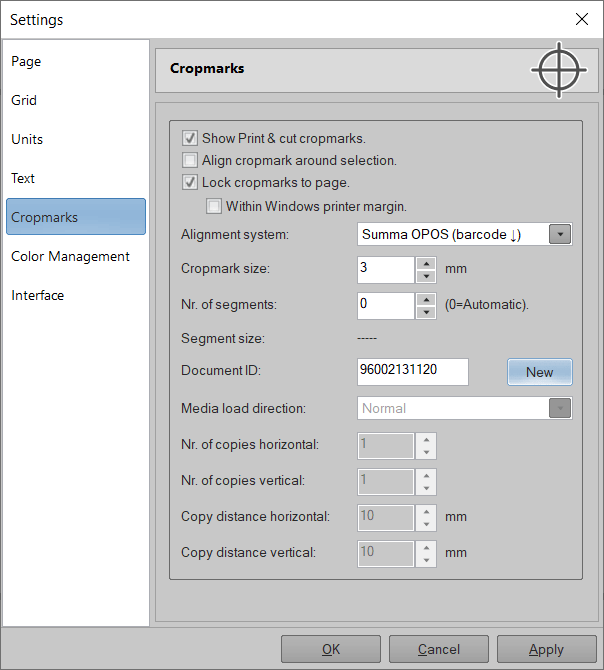
W razie potrzeby naciśnij Nowości przycisk, aby odświeżyć unikalny identyfikator dokumentu. naciśnij Aplikuj aby aktywować system znaków przycinania wyrównywania kodów kreskowych wokół projektu w arkuszu EasySIGN. Teraz znak przycięcia wyrównania zawiera unikalny kod kreskowy, który może zostać odczytany przez ploter. Aby wyciąć plik, należy wysłać dokument z kodem kreskowym do oprogramowania plotera. Przeczytaj więcej o konfigurowanie plotera.